DCP-J515W
Ofte stillede spørgsmål og fejlfinding |
Papirstop
Følg nedenstående vejledning, for at få fjernet meddelelsen "Papirstop" fra maskinens display:
BEMÆRK: De viste illustrationer er fra et tilfældigt produkt og kan afvige fra din Brother maskine.
(kun for visse modeller...)
Hvis du forkorter papirbakken med papir installeret, kan papiret ikke fremføres korrekt eller det kan medføre at papirbakken ikke kan trækkes ud af maskinen. Der sker dét, at papiret bliver skubbet ind i maskinen og medfører blokering af bakken.
Når du forkorter bakken, skal du først fjerne papiret fra den. Hvis du ikke kan trække bakken ud af maskinen pga. ovennævnte årsag, skal du gå til trin 2 for at læse om, hvordan du får trukket en blokeret papirbakke ud af maskinen.
TRIN A. Kontrollér for og fjern fastkørt papir eller andre fremmedlegemer fra maskinen:
- Træk strømstikket ud af maskinen.
Før du tager strømmen fra maskinen, kan du overføre faxmeddelelser, der er lagret i maskinens hukommelse, til din PC eller en anden fax maskine, så du ikke mister vigtige meddelelser. Søg i Hyppigt stillede spørgsmål og fejlfinding efter relevant information. (kun gældende for visse modeller)
- Drej maskinen rundt og åbn klappen til udredning af papirstop (1) på bagsiden af maskinen. Se efter papir i maskinen og fjern evt. fastkørt papir herfra.
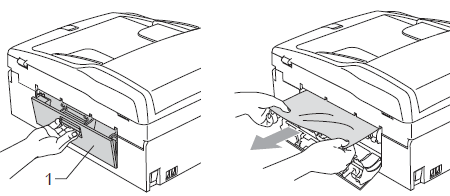
- Luk klappen til udredning af papirstop. Kontrollér at klappen er helt lukket.

- Træk papirbakken (1) ud af Brother-maskinen.
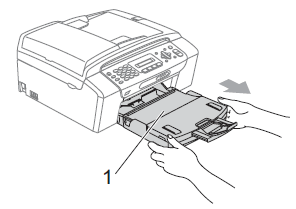
- Søg efter fastkørt papir (1) inde i maskinen, hvor papirbakken var installeret, og træk det ud.
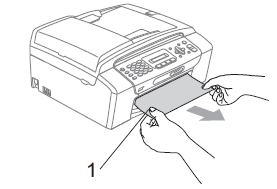
- Geninstallér papirbakken, ved forsigtigt at skubbe den helt på plads, du vil høre et svagt smæld eller klik når den er korrekt installeret.
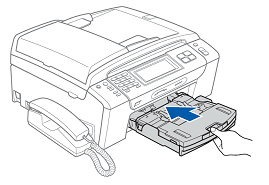
-
Drej maskinen rundt, med fronten mod dig. Løft scannerlåget ved at tage fat i plastictapperne eller fingerhåndtagene, placeret på højre og venstre side af maskinen, indtil låget låses i åben position.

Berør IKKE encoder-strippen med fingrene. Encoder-strippen er en klar plastic-strip foran det hvide vinylbånd (markeret med rødt på nedenstående billede). Hvis der kommer mærker eller snavs på encoder-strippen, kan det medføre andre problemer.

- Undersøg printhovedets placering. Printhovedet er en sort kvadratisk enhed, siddende lige bag encoder-strippen. Printhovedet bevæger sig fra side til side.
- Hvis printhovedet er placeret i højre side under kabinettet, som på nedenstående billede, skal du gå til TRIN 12. Se nedenstående billede, skal du gå til "Hvis printhovedet er placeret i højre side:".

- Hvis printhovedet er placeret til venstre, skal du fortsætte til TRIN 9.
- Hvis printhovedet er placeret i midten, skal du gå til TRIN10 nedenfor .
- Træk, med fingrene, printhovedet ud på midten.
Berør IKKE encoder-strippen (markeret med rødt nedenfor).

- Undersøg om der skulle befinde sig papirstumper eller andet fremmedlegeme i venstre side eller under printhovedet og fjern det.
Papirstumper kan være meget små. Benyt en evt. en lommelygte.
- Luk scannerlåget og tilslut strømkablet igen.
Pas på ikke at få fingrene i klemme når du lukker scannerlåget. Brug altid plastictapperne eller fingerhåndtagene på begge sider af scannerlåget når du åbner og lukker det.
Hvis fejlmeddelelsen fortsætter, skal du gå til TRIN B: Rengøring af encoder-strippen.
- Hvis printhovedet er placeret i højre side:
- Slut strøm til maskinen igen og vent til maskinen stopper.
- Tryk på knappen Stop/Exit i ca. 5 sekunder indtil printhovedet bevæger sig ud på midten.
- Fjern strømkablet fra maskinen.
- Slut strøm til maskinen igen og vent til maskinen stopper.
- Undersøg højre side af maskinen, hvor printhovedet tidligere var placeret, undersøg også under printhovedet, og fjern afrevet papir eller andet fremmedlegeme
- Luk scannerlåget og tilslut maskinen til strøm.
Brug evt., med forsigtighed, en pincet til at fjerne papirstumper eller andet fremmedlegeme med.
Papirstumper kan være meget små. Benyt en evt. en lommelygte.
Pas på ikke at få fingrene i klemme når du lukker scannerlåget. Brug altid plastictapperne eller fingerhåndtagene på begge sider af scannerlåget når du åbner og lukker det.
Hvis fejlmeddelelsen fortsætter, skal du gå til TRIN B: Rengøring af encoder-strip
TRIN B. Rengøring af encoder-strippen:
Mærker og snavs kan sætte sig på encoder-strippen af årsager nævnt nedenfor
- Berøring af encoder-strippen med fingrene kan afsætte mærker på strippen.
- Fjernelse af fastkørt papir, kan påføre fedtstof på encoder-strippen.
Rengør encoder-strippen, ved at følge trinene nedenfor:
Brug IKKE brandbare væsker eller nogen former for spray, til at rengøre maskinens indre og ydre. Det kan medføre elektrisk stød eller at der opstår brand.
- Tag strømmen fra maskinen.
Før du tager strømmen fra maskinen, kan du overføre faxmeddelelser, i hukommelsen, til din PC eller en anden fax maskine, så du ikke mister vigtige meddelelser. Søg i Hyppigt stillede spørgsmål og fejlfinding efter relevant information. (kun gældende for visse modeller)
- Løft scannerlåget ved at tage fat i plastictapperne eller fingerhåndtagene på maskinens sider, indtil det låser i åben position.
- Find encoder-strippen.
Encoder-strippen er en klar plasticstrimmel foran der hvide vinylbånd.
(Markeret med rødt på nedenstående billede)

- Rengør begge sider af encoder-strippen med en tør fnugfri klud.
Hvis printhovedet er placeret til venstre eller i midten, skal du tage fat i printhovedet med fingrene, for at flytte printhovedet helt ud til højre, så du kan komme til at rengøre hele encoder-strippen.
- Brug IKKE nogen former for papirprodukter.
F.eks. papirhåndklæder, papirservietter, toiletpapir, papirfilter, avispapir osv.)
- Brug kun en tør fnugfri klud.
F.eks. en T-shirt, en tør klud til brillerens, en tør klud til skærmrens eller en vaskeklud.
- Encoder-strippen kan være en smule løsthængende, for at gøre det nemmere at komme til at rengøre den.
- Træk IKKE i encoder-strippen med magt, du risikerer at beskadige strippen og maskinen.
- Berør ikke encoder-strippen med hænder eller fingre.

- Brug IKKE nogen former for papirprodukter.
- Rengør encoder-strippen fra højre mod venstre. Sørg for at stoppe inden du kommer helt ud i venstre hjørne.
Alle mærker og snavs skal fjernes. Det skader ikke encoder-strippen at der gnubbes på den.
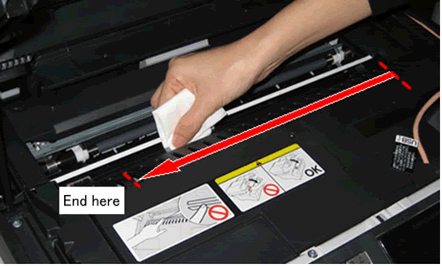
- Rengør derefter encoder-strippen fra venstre mod højre. Sørg for at stoppe inden du kommer helt ud i højre hjørne.
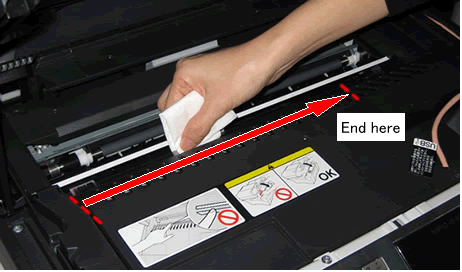
Gentag trin 5 og 6, 2 til 3 gange for at få encoder-strippen helt ren.
- Efter rengøring af encoder-strippen, skal du lukke scannerlåget.
- Tilslut maskinen til strøm.
- Hvis displayet viser dato og klokkeslæt, skal du fortsætte til TRIN 9.
- Hvis meddelelsen Papirstop fortsat vises på displayet, skal maskinen til service.
Kontakt derfor Brother Support, klik på "Kontakt os" ovenfor.
- Udskriv en Hjælpeliste for at teste maskinen.
Efter at du har fjernet papir fra Brother maskinen, kan den udføre en 2 minutters renseprocedure, for at fjerne papirstøv fra dysserne i printhovedet, før udskrivning.
a. Tryk på Menu.
b. Tryk på navigationstasterne OP eller NED for at vælge Print rapport.
c. Tryk på OK.(For touchscreen modeller, spring dette trin over).
d. Tryk på navigationstasterne OP eller NED (For touchscreen modeller, spring dette trin over) for at vælge Hjælpeliste.
e. Tryk på OK. (For touchscreen modeller, spring dette trin over)
f. Tryk på Mono Start.
Hvis du får blæk på huden, skal du med det samme vaske med sæbe og rigeligt vand.
Relaterede modeller
DCP-145C, DCP-163C, DCP-165C, DCP-167C, DCP-195C, DCP-375CW, DCP-383C, DCP-385C, DCP-387C, DCP-585CW, DCP-J125, DCP-J140W, DCP-J315W, DCP-J515W, DCP-J715W, MFC-250C, MFC-290C, MFC-295CN, MFC-297C, MFC-490CW, MFC-5490CN, MFC-5890CN, MFC-5895CW, MFC-790CW, MFC-990CW, MFC-J410, MFC-J615W
